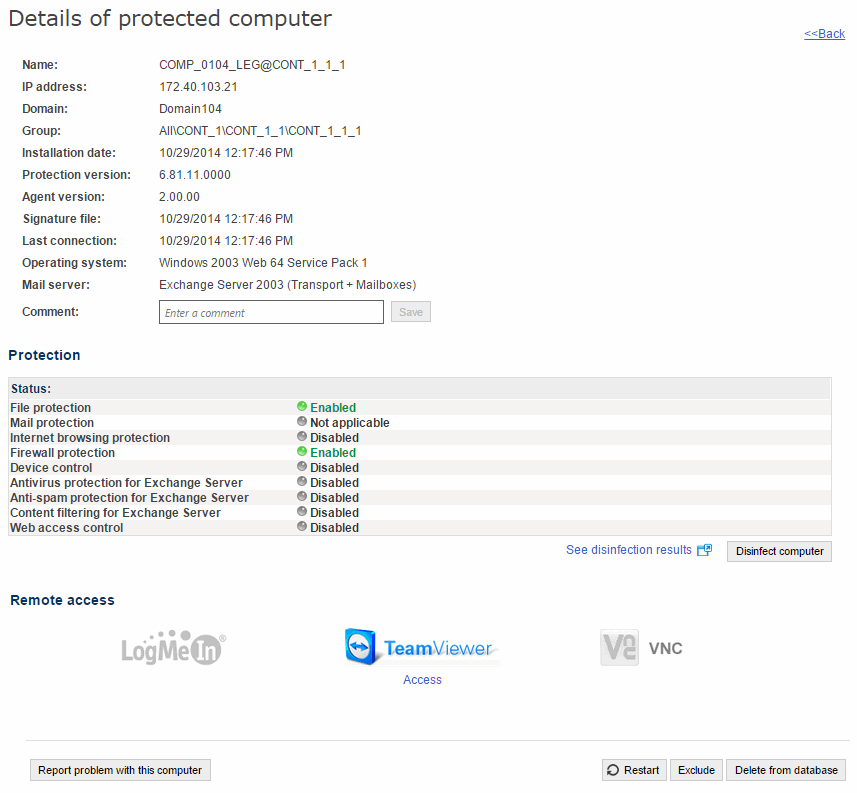
Ha részletesebb információkra kíváncsi egy számítógépről, kattintson rá. Ekkor megjelenik a Számítógép adatai ablak a számítógép állapotával kapcsolatos adatokkal, függetlenül attól, hogy védett-e vagy sem.
Az itt megjelenő információk az összes számítógép (Windows, Linux vagy OS X) esetében ugyanazok, kivéve a tartományt, amely az OS X-et futtató számítógépek esetében nem látható.
Ha a számítógép azonosítása céljából további információt is meg kíván adni, használja a Megjegyzés mezőt. Ha Ön ellenőrzési engedéllyel rendelkező felhasználó, akkor ezt a mezőt nem tudja használni. További információért lásd az Engedélyfajták című részt.
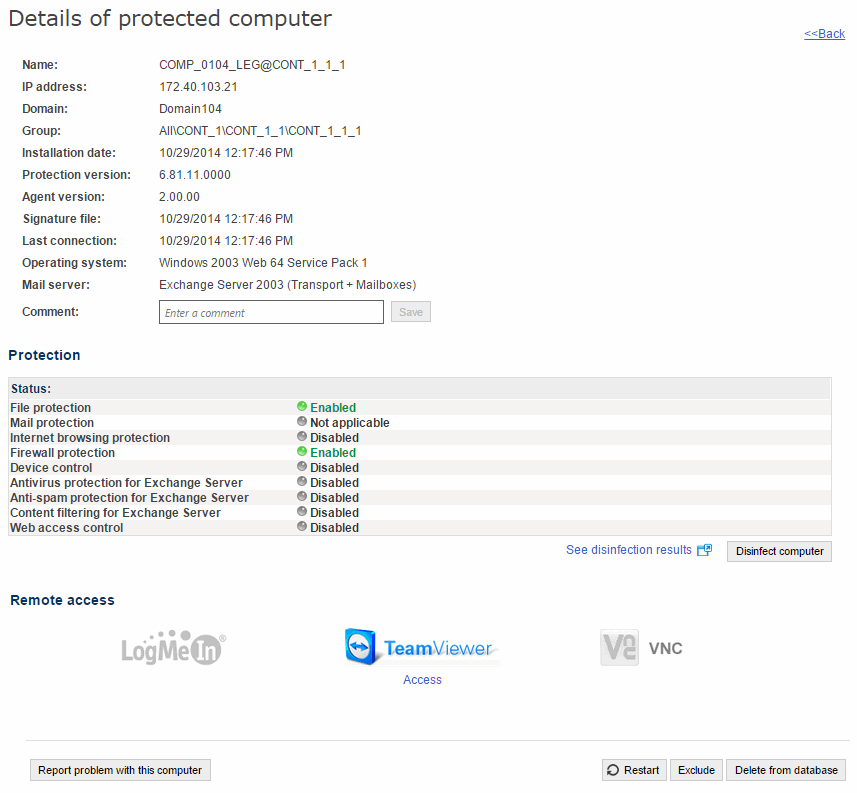
Ha fertőtleníteni akarja a számítógépet a fertőtlenítő eszközzel, kattintson a Számítógép fertőtlenítése gombra.
Megjelenik egy ablak az alapértelmezett eszközbeállításokkal. Rendszergazdaként az alapértelmezett eszközök helyett más fertőtlenítési lehetőségeket is választhat.
Azt is megadhatja, hogy a fertőtlenítés „csendben” történjen-e vagy sem. (További információ.)
Válassza a „A számítógéppel kapcsolatos probléma jelentése” lehetőséget, ha a számítógép hibáját szeretné jelenteni. A megjelenő űrlapon röviden írja le a problémát, majd küldje el képzett mérnököknek, akik elemzik azt, és a megoldása érdekében felveszik Önnel a kapcsolatot. Ahhoz, hogy ez lehetséges legyen, adja meg az e-mail címét
Válassza az „Újraindítás” opciót azon számítógépek újraindításához, amelyek valamilyen oknál fogva úgy jelennek meg a listában, mint amelyeknél újraindítás szükséges. (További információ.)
Ha törölni szeretné azokat a számítógépeket, amelyek már régóta nem kapcsolódtak a kiszolgálóhoz, használja a Törlés az adatbázisból lehetőséget. A számítógépeket többé nem fogja tudni kezelni.
Ha ki szeretne zárni számítógépeket az adatbázisból, használja a Kizárás opciót. A kizárt számítógépek a Számítógépek ablak Kizárt számítógépek listáján fognak megjelenni. A kizárásokat bármikor visszavonhatja. (További információ.)